Hogyan töltsünk fel iPhone/iPod/iPad zenét a Google Music-ba
Az Android nyílt forráskódú technológia napról napra egyre fontosabbá válik. A felhasználói keresleti görbe egyértelműen e technológia irányába tolódik el, és a jelenlegi helyzetet tekintve az android felhasználóinak száma jóval nagyobb az iOS-hez képest, ami jól mutatja a népszerűséget és a felhasználói elkötelezettséget is. Ez arra kényszerítette a Google-t és az Apple Inc.-t is, hogy platformon belüli szoftvert fejlesszenek ki fájl- és adatmegosztás mindenféle.
A legtöbb felhasználó szeretné zenefájlok átvitele és a szórakoztató médiát egyik eszközről a másikra, és ugyanezen okból meg kell jegyezni, hogy ez az oktatóanyag minden ilyen felhasználót megtanít arra, hogy a lehető legjobban tegye meg a szükséges dolgokat, hogy a két technológiát egymás mellett tudja használni. Azt is meg kell jegyezni, hogy az Android és iOS telefonokat egyaránt használó felhasználók száma is növekszik, és ugyanezen okból kifolyólag az ezzel kapcsolatos fejlemények mindkét platformon az óra igénye, hogy a felhasználók továbbra is élvezhessék a legjobb szolgáltatásokat, valamint oltják szomjukat az iOS és az Android iránt.
1. rész: Szinkronizálja az iPhone/iPod/iPad zenét az iTunes alkalmazással, majd töltse fel a Google Music szolgáltatásba
Ez egy két részből álló folyamat, amelyet a felhasználónak végig kell követnie, hogy megbizonyosodjon arról, hogy a tartalom problémamentesen átkerül a megfelelő platformra. Először is, a felhasználónak szinkronizálnia kell az iDevice-t az iTunes-szal, majd az iTunes-t a Google zenével. A következő folyamatot kell követni:
1. Csatlakoztassa iPhone-ját a számítógéphez USB-kábellel.
2. Indítsa el az iTunes alkalmazást, és kattintson a gombra eszköz ikont az iTunes bal felső sarkában.
3. választ zene vagy más médiatípust a bal oldalsávról, amelyet szinkronizálni szeretne.
4. Az iTunes opciókon belül a felhasználónak meg kell győződnie arról is, hogy a megfelelő kiemelt opció van kiválasztva. Ez az ablak azonnal megjelenik a szinkronizálás megkezdésekor. Ha ezt az opciót választja, és megnyomja az OK gombot, akkor biztos lesz benne, hogy a folyamat első része befejeződik.
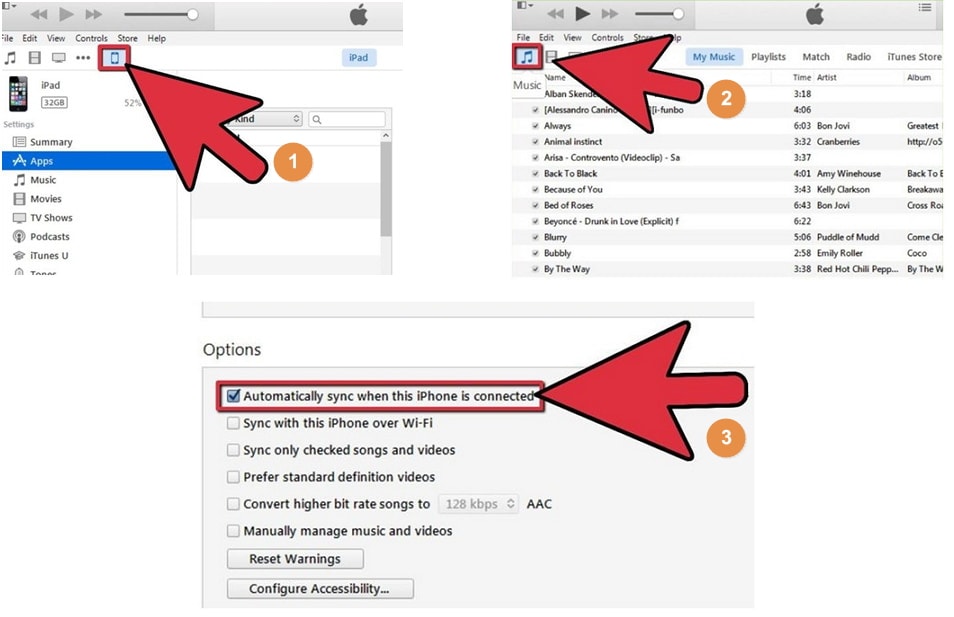
5. A felhasználónak meg kell látogatnia music.google.com hogy megbizonyosodjon arról, hogy a számítógéphez készült Google zenei alkalmazás letöltődött.
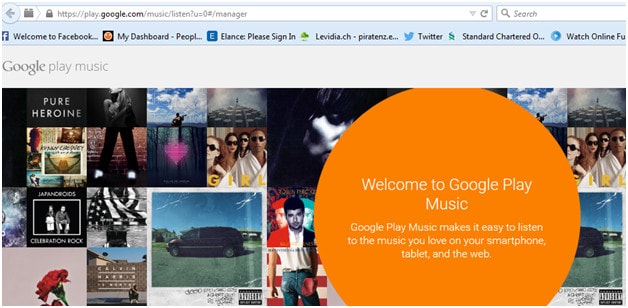
6. A felhasználónak követnie kell az utasításokat, és el kell fogadnia a feltételeket, hogy megbizonyosodjon az alkalmazás sikeres letöltéséről. Ezután indítsa el.
7. Ha ez megtörtént, a felhasználónak meg kell győződnie arról, hogy az „iTuneshez hozzáadott dalok automatikus feltöltése” opció be van jelölve, hogy az első részben az iTunes-szal szinkronizált zene szinkronizálva legyen a Google zenével.

8. A felhasználónak le kell töltenie a Google Play Zenét a Google Play Áruházból.
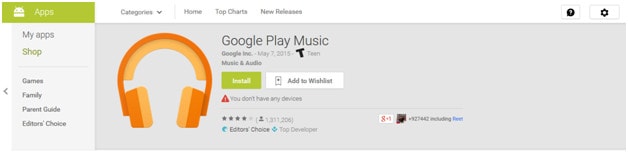
9. Miután letöltötte az alkalmazást az Android készülékre, a felhasználónak meg kell koppintania, hogy megnyíljon. Az „Összes zene” opciót a legördülő menüből, a „Saját könyvtár” opciót pedig a bal oldali panelen kell kiválasztani. Ez biztosítja, hogy a Google Zene szolgáltatással szinkronizált összes zene megjelenjen.
10. A lejátszási lista vagy a készüléken tárolandó zene a jobb felső sarkában található megfelelő ikonra kattintva kezelhető, és ezzel a folyamat teljes egészében befejeződik. Ha a felhasználó streamelni szeretné a zenét, akkor nem kell a lejátszási listát az eszközön tartania, de ha a felhasználó meg akar bizonyosodni arról, hogy a zenét útközben és offline is élvezheti, akkor ezt az opciót feltétlenül kövesse:
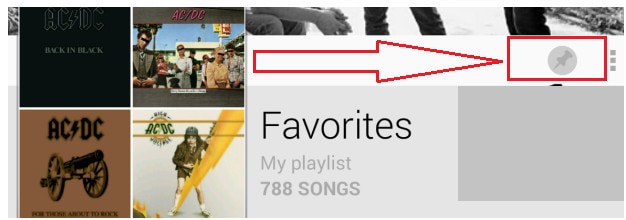
2. rész. Zene átvitele közvetlenül iPod/iPad/iPhone eszközről Android-eszközre a DrFoneTool – Phone Manager (iOS) segítségével
Nincsenek szavak a DrFoneTool – Phone Manager (iOS) nagyszerűségének leírására. A szoftver, amelyet a Wondershare fejlesztett ki, hogy megbizonyosodjon arról, hogy a különböző funkciókat különböző platformok között hajtják végre. Nemcsak az iOS-felhasználóknak, hanem az Android-felhasználóknak is segít abban, hogy a fájl- és adatmegosztás terén a lehető legjobb eredményt érjék el velük, hanem élvezik az adott cégek által épített szoftverplatformokat is. Ez egy nagyszerű összekötő szoftver, és ugyanezen okból előkelő helyen szerepel a felhasználók körében, ami mutatja népszerűségét és törődését az ügyfelekkel. A következő folyamat a címben található kérdésre is választ ad.

DrFoneTool – Telefonkezelő (iOS)
Zene átvitele iPhone-ról Androidra iTunes nélkül
- Másolja át, kezelje, exportálja/importálja zenéit, fényképeit, videóit, névjegyeit, SMS-eit, alkalmazásait stb.
- Készítsen biztonsági másolatot zenéiről, fényképeiről, videóiról, névjegyeiről, SMS-eiről, alkalmazásairól stb. a számítógépre, és egyszerűen állítsa vissza őket.
- Zenék, fényképek, videók, névjegyek, üzenetek stb. átvitele egyik okostelefonról a másikra.
- Médiafájlok átvitele az iOS eszközök és az iTunes között.
- Teljesen kompatibilis az iOS 7, iOS 8, iOS 9, iOS 10, iOS 11 és iPod rendszerekkel.
1 lépés Töltse le, telepítse és indítsa el a DrFoneTool programot a számítógépén, és válassza ki a „Phone Manager” funkciót az összes funkció közül. Ezután csatlakoztassa az iPhone/iPad készüléket a számítógéphez USB-kábellel.

2 lépésLépjen a DrFoneTool Zene lapjára. Itt kezelheti és átviheti az összes hangfájlt, beleértve a zenét, podcastot stb.

3 lépés Csatlakoztassa egyszerre az Android telefont a számítógéphez. Ezután kattintson az Exportálás gombra, és megjelenik az Exportálás eszközre opció. Támogatja a zene exportálását iPhone és Android készülékekre.

Bónusz funkció: Zene átvitele az eszközről az iTunes-ra a DrFoneTool – Phone Manager (iOS) segítségével
DrFoneTool – A Phone Manager (iOS) továbbra is lehetővé teszi a zene átvitelét az iDevice/Android-eszközről az iTunes-ra. Egyszerűen menj ide zeneelemet, válassza ki a zenét az eszközről, majd kattintson Exportálás > Exportálás iTunesba.
Legfrissebb cikkek

